コンタクトフォームの設置から色変更まで簡単操作で完了! - Adobe Muse体験記(11) (1) コンタクトフォームの設置
は個人ホームページ向け、そして「詳細なコンタクト」はどちらかというとビジネス向けの仕様になっている。今回は個人のポートフォリオサイトであるため、「シンプルなコンタクト」を選択した。
●コンタクトフォームのカラー変更も!
○コンタクトフォームを編集する
コンタクトフォームで表示されている文章部分は、テキストをクリックすることで自由に編集できるようになっている。例えばここでは、デフォルトでは「名前」「電子メールアドレス」となっていた部分を「Name」「E-mail」と変更してみた。
また、フォーマットの設定もオプション画面でカスタマイズが可能だ。フォームを送信した際に情報を受け取るメールアドレスや、送信後にどのページにリンクを飛ばすかなどの設定ができる。
オプション画面では、「BC CAPTCHA」(セキュリティ用の画像認証)もワンタッチで設置できるようになっていて驚いた。このような高度な機能も手軽に利用できるのがMuseの強みである。
○ステータスメッセージを編集する
次に、ステータスごとのフォームの見え方をカスタマイズしていく。画面上部にあるステータスバーをクリックすると、コンタクトフォームの状態を「通常」







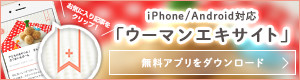


 上へ戻る
上へ戻る